ps抠图白边特别大怎么办?ps抠图白边需要抠吗?
2019-09-30 14:25很多设计新手在使用ps抠图后会发现,抠出来的图像周围会存在白边,影响到了图片的美观,特别是将抠出来的图嵌入到别的图片时,这个白边看起来更加碍眼了。那么当我们发现ps抠图有白边怎么办?答案是非常好解决,今日稿定设计网小编就用具体的案例来给大家演示一下如何解决ps抠图之后有白边的问题。
进入稿定设计网ps在线工具,打开我们要抠的素材图片,并选用魔棒工具建立选区,然后按下组合键Shift+Ctrl+I反选,再按Delete键删除背景,即可将苹果成功抠出来。如下图所示:
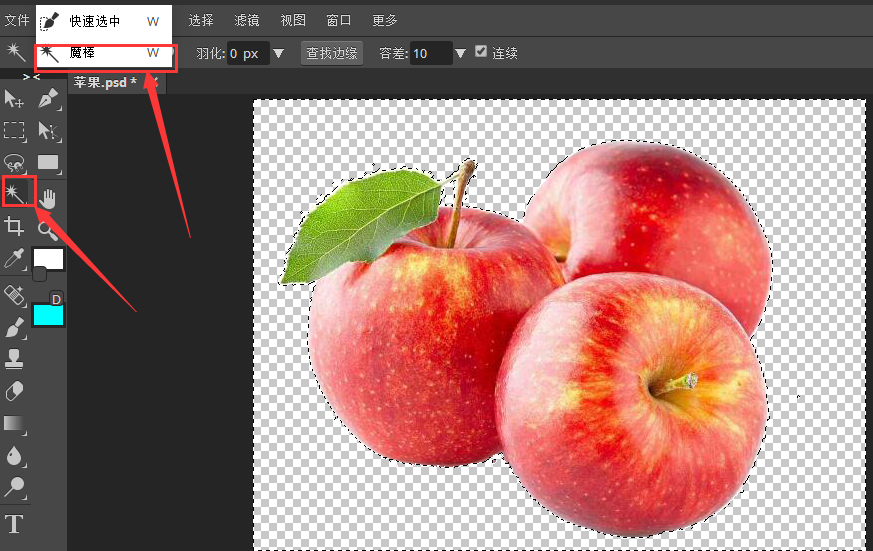
苹果抠出来后图像的边界线看得不是很明显,为了更好的看出图像周边是否存在白边,此时我们可以点击【图层】-【新建图层】-【填充】,并选择自己喜欢的颜色给苹果填充前景色,如下图所示:
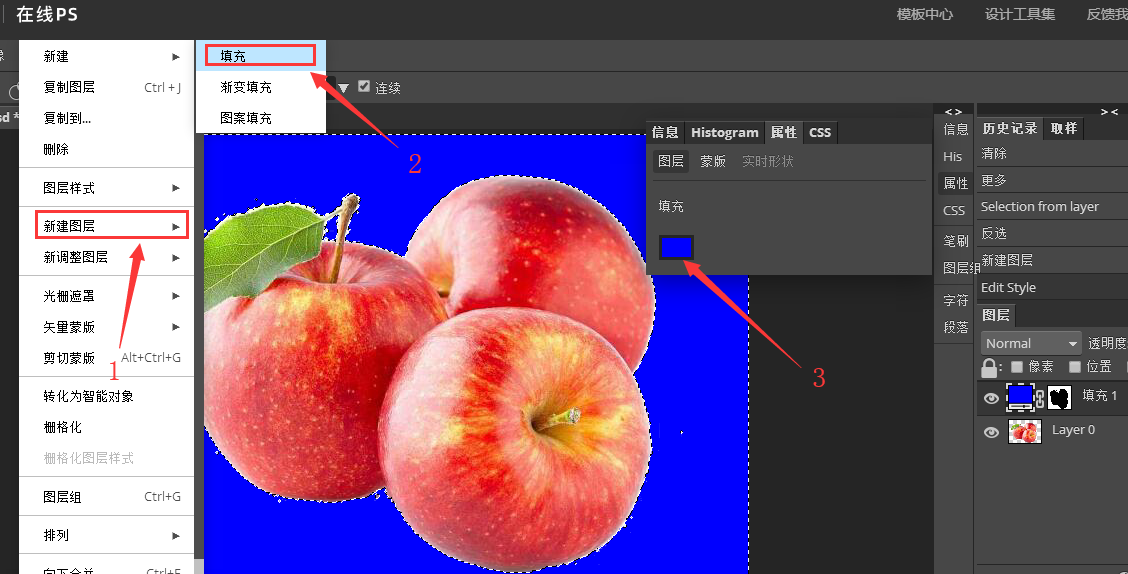
给抠出来的苹果图像填充上前景色后我们发现,苹果和树叶周边都存在白边,如下图所示。此时出现的ps抠图白边需要抠吗?其实我们并不需要对白底抠边了,我们可以用ps收缩边缘的方式来处理一下即可。
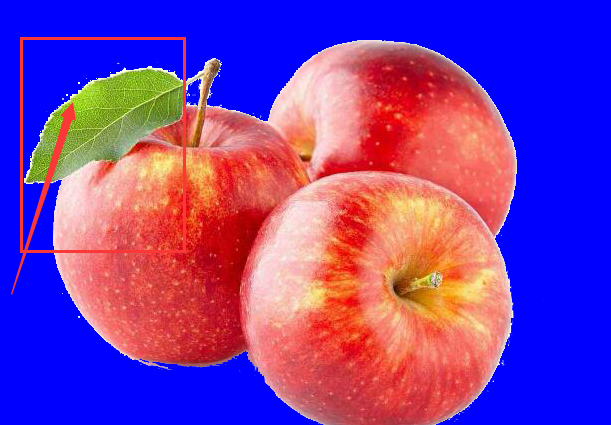
将背景层复制一个新图层,并将其置于图层面板的最顶部,再将填充前景色的图层以及背景图层的小眼睛给关掉,将它们给隐藏起来,再按住Ctrl键,然后把鼠标点击一下新建图层的缩略图,可重新建立选区。如下图所示:
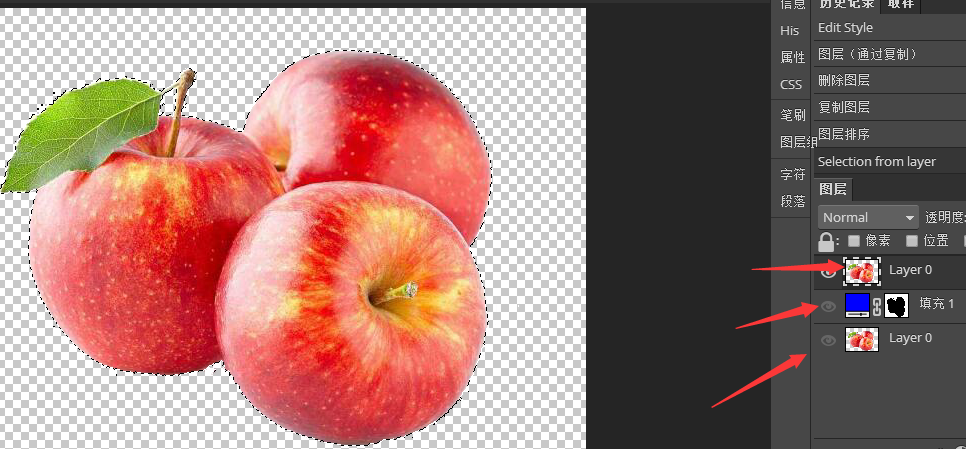
点击ps界面的功能区域【选择】,在弹出的下拉菜单点击【修改】,在弹出的横向菜单点击【收缩】,如下图所示:
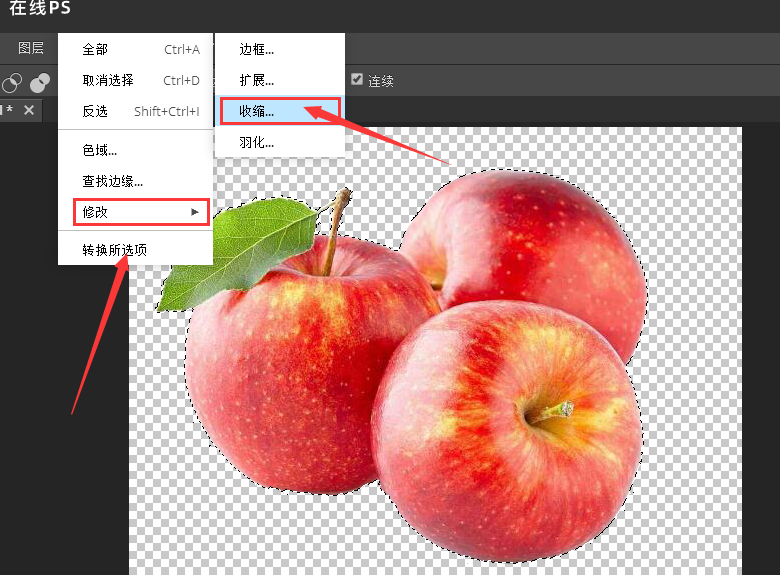
填写收缩量,如果不确定具体的缩量,可先从小的数字开始填写,再点击【ok】按钮,如下图所示。此时苹果的外环会整体向收缩3个像素。
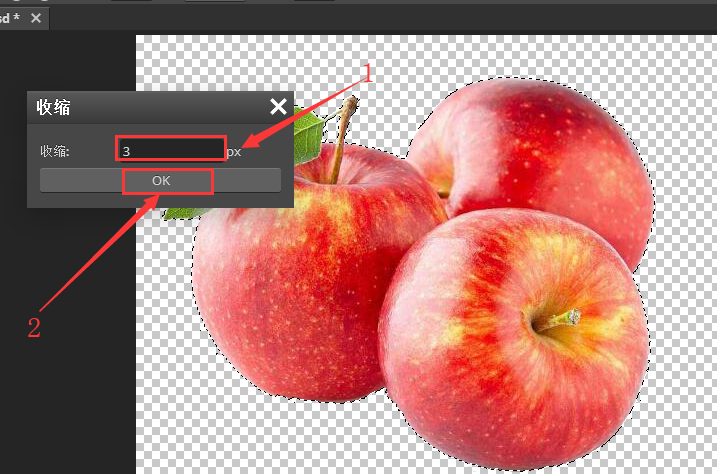
再按下快捷键Shift+Ctrl+I进行反向选择,然后按下Delete键对苹果外围的图进行删除,这样就可以将图像周边的白边给去掉了。为了让收缩的效果显示得更佳,我们再把隐藏起来的图层给重新打开,看看具体的效果:
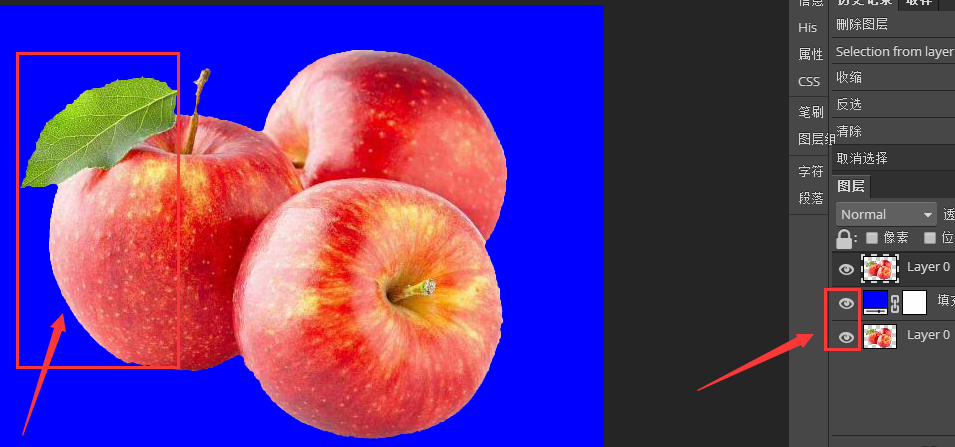
通过上文的介绍,我们已经知晓关于ps抠图白边特别大怎么办的问题该如何处理了,以后我们再也不必担心会出现ps抠图白边需要抠吗的情况了。希望每位设计圈的朋友掌握更多的抠图技巧,更好的应用于实际工作中。如还想让抠图变得更简单些,不如直接使用稿定设计开发的智能抠图,只要花费几秒钟的时间就能很好的处理各种抠图难题哟。































